Pour rechercher des données dans Google Agenda, suivez la procédure ci-dessous pour créer un data store à l'aide de la console Google Cloud .
Avant de commencer
- Vous devez être connecté avec le même compte que celui que vous utilisez pour l'instance Google Workspace que vous prévoyez d'associer dans la console Google Cloud . Vertex AI Search utilise votre numéro client Google Workspace pour se connecter à Google Agenda.
- Pour appliquer le contrôle des accès aux sources de données et sécuriser les données dans Gemini Enterprise, assurez-vous d'avoir configuré votre fournisseur d'identité.
Si vous utilisez des contrôles de sécurité, tenez compte de leurs limites concernant les données dans Google Agenda, comme indiqué dans le tableau suivant :
Contrôle de sécurité Points à noter Résidence des données (DRZ) Gemini Enterprise ne garantit la résidence des données que dans Google Cloud. Pour en savoir plus sur la résidence des données et Google Agenda, consultez les conseils et la documentation sur la conformité de Google Workspace, par exemple Choisir l'emplacement de stockage des données et Souveraineté numérique. Clés de chiffrement gérées par le client (CMEK) Vos clés ne chiffrent que les données dans Google Cloud. Les contrôles Cloud Key Management Service ne s'appliquent pas aux données stockées dans Google Agenda. Access Transparency Access Transparency enregistre les actions effectuées par le personnel Google sur le projet Google Cloud . Vous devrez également consulter les journaux Access Transparency créés par Google Workspace. Pour en savoir plus, consultez Événements de journaux Access Transparency dans la documentation d'aide pour les administrateurs Google Workspace.
Créer un datastore Google Agenda
Pour inclure les données Google Agenda dans l'index de recherche à l'aide de la console, procédez comme suit :
Dans la console Google Cloud , accédez à la page Gemini Enterprise.
Dans le menu de navigation, cliquez sur Datastores.
Cliquez sur Créer un datastore.

Créez un data store. Sur la page Sélectionner une source de données, sélectionnez Google Agenda.
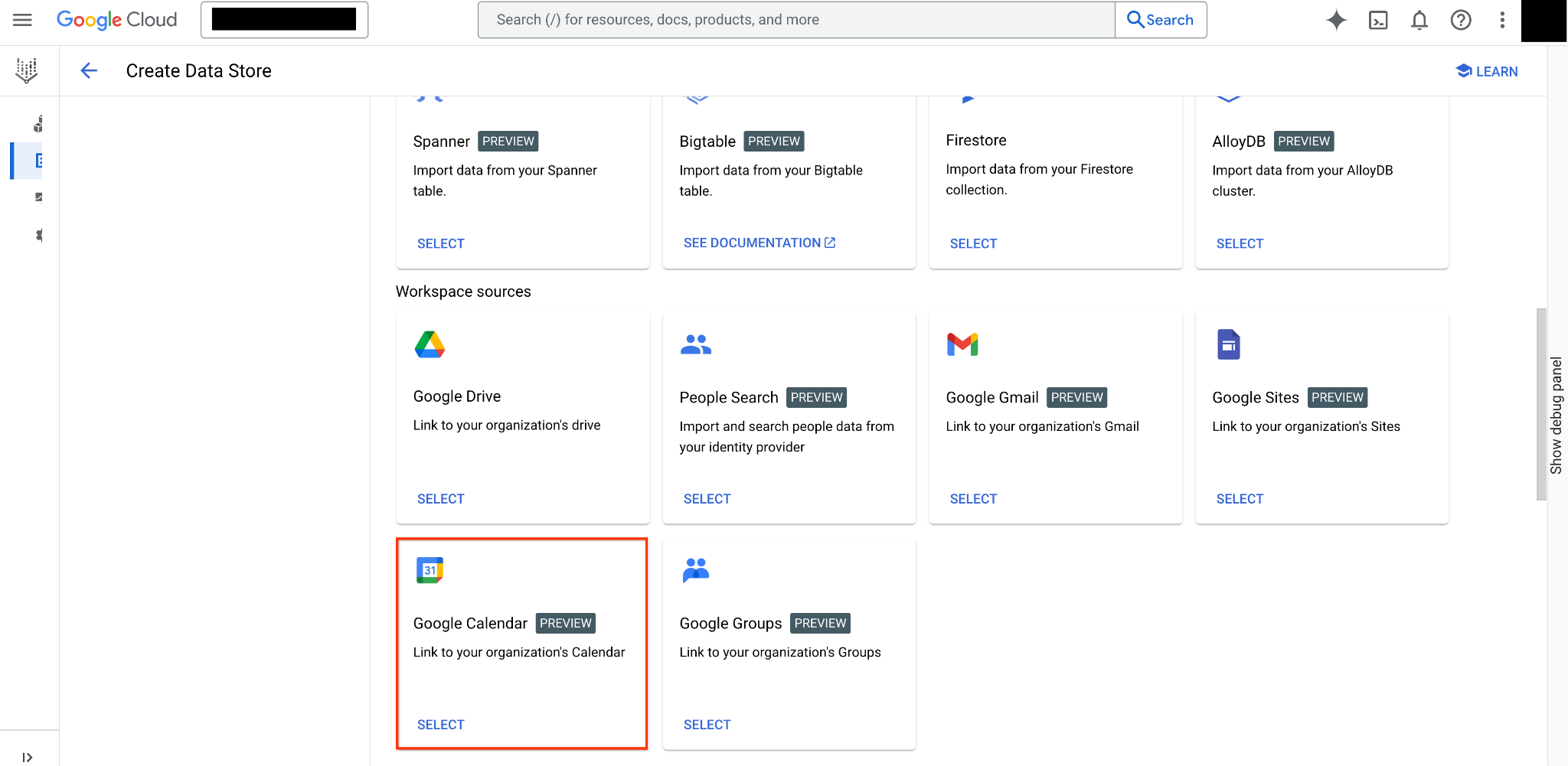
Sélectionnez la source de données Google Agenda. Choisissez une région pour votre datastore.
Attribuez un nom à votre datastore
Cliquez sur Créer.
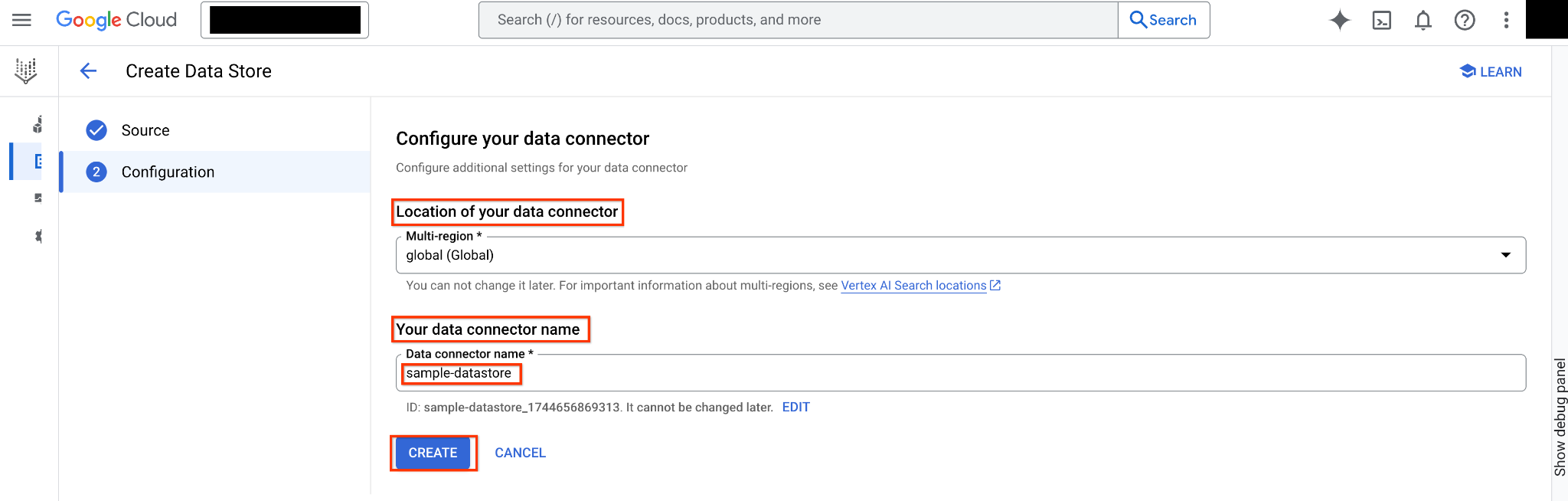
Configurez le data store.
Messages d'erreur
Le tableau suivant décrit les messages d'erreur que vous pouvez rencontrer lors de l'utilisation de cette source de données Google, y compris les codes d'erreur HTTP et les étapes de dépannage suggérées.
| Code d'erreur | Message d'erreur | Description | Dépannage |
|---|---|---|---|
| 403 (Autorisation refusée) | La recherche à l'aide des identifiants de compte de service n'est pas compatible avec les datastores Google Workspace. | Le moteur dans lequel la recherche est effectuée comporte des datastores Google Workspace, et les identifiants transmis sont ceux d'un compte de service. La recherche à l'aide des identifiants de compte de service dans les datastores Google Workspace n'est pas prise en charge. | Appelez le service de recherche à l'aide des identifiants utilisateur ou supprimez les datastores Google Workspace du moteur. |
| 403 (Autorisation refusée) | Les comptes personnels ne sont pas compatibles avec les datastores Google Workspace. | Le service de recherche est appelé à l'aide d'un identifiant de compte personnel (@gmail.com), qui n'est pas compatible avec les datastores Google Workspace. | Supprimez les datastores Google Workspace du moteur ou utilisez un compte Google géré. |
| 403 (Autorisation refusée) | Non-concordance du numéro client pour le datastore | La recherche n'est autorisée que pour les utilisateurs appartenant à la même organisation que les datastores Google Workspace. | Supprimez les datastores Google Workspace du moteur ou contactez l'assistance si l'utilisateur et les datastores Google Workspace sont censés se trouver dans des organisations différentes. |
Étapes suivantes
Pour associer votre datastore à une application, créez l'application, puis sélectionnez votre datastore en suivant les instructions décrites dans Créer une application.
Pour prévisualiser l'apparence de vos résultats de recherche une fois votre application et votre datastore configurés, consultez Prévisualiser les résultats de recherche.


